在日常办公中,Word 文档的超链接功能可以为我们带来很多便利。以下是关于在 Word 文档中制作和取消超链接的详细方法。
一、制作超链接
操作步骤:
打开 word 文档,先选中需要添加超链接的文字内容。这是制作超链接的首要步骤,准确选择目标文字能确保后续链接的准确性。
点击【插入】-【超链接】,打开“插入超链接”对话框。这个对话框是设置超链接的关键界面,在这里可以进行各种链接相关的设置。
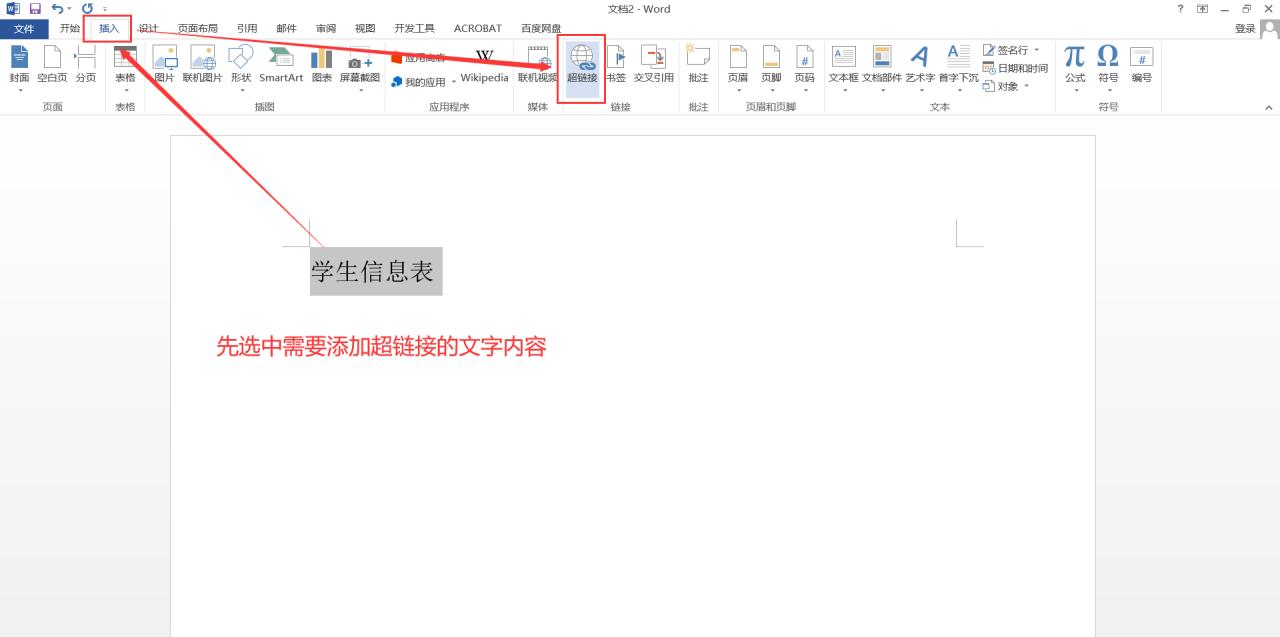
在“插入超链接”对话框中,在“查找范围”栏找到对应的文件并将其选中,然后点击【确定】。这样就完成了超链接的制作。之后,按住 Ctrl 再单击鼠标左键就可打开对应的链接内容,方便快捷地实现文档内容的跳转和查阅。
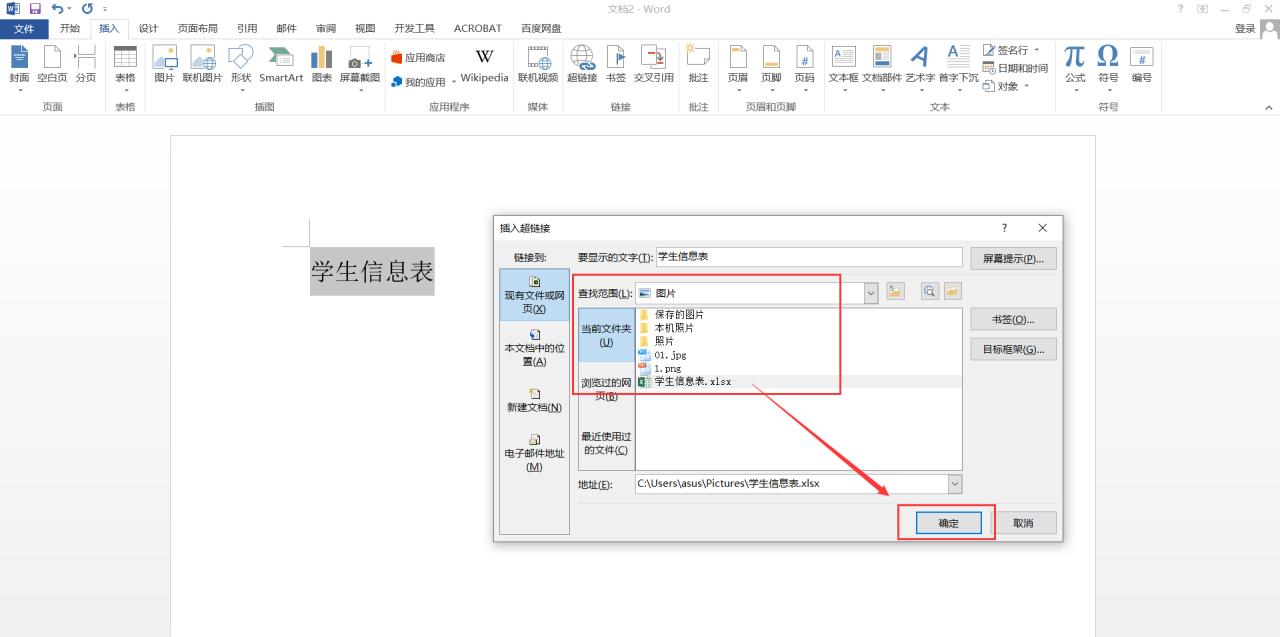
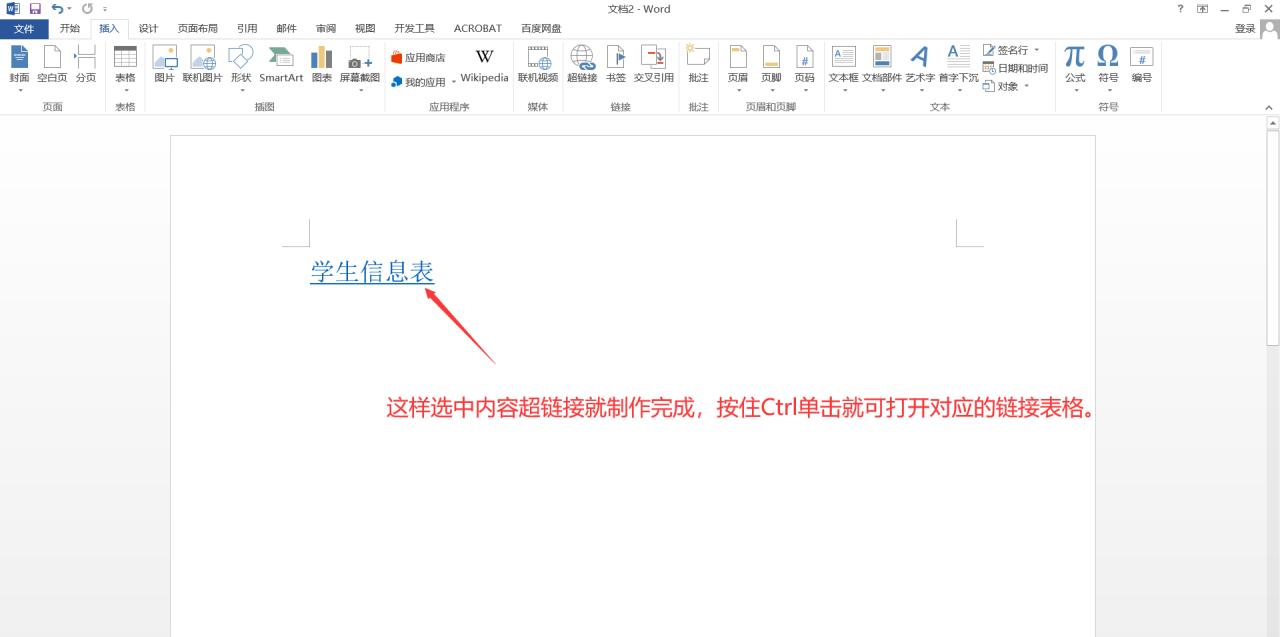
二、取消超链接
操作方法:
当我们不再需要某些内容的超链接时,可以进行取消操作。选中文档中设置成超链接的内容,然后再单击鼠标右键,点击【取消超链接】即可。这一简单的操作能够恢复文本的原始状态,使其不再具有链接跳转功能。
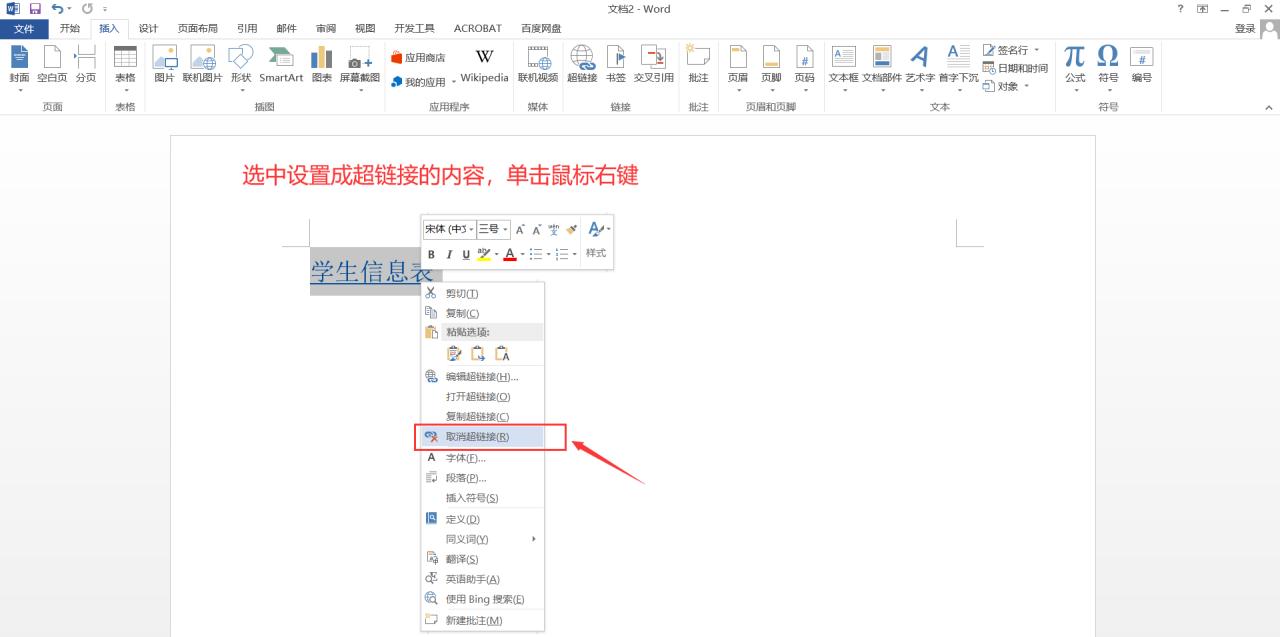
掌握 Word 文档中制作和取消超链接的方法,可以提高文档编辑的效率和实用性。在制作超链接时,注意准确选择链接目标;在取消超链接时,确保选中正确的文本内容。通过合理运用超链接功能,能够让文档更加丰富和便于使用,满足不同的办公和文档处理需求。



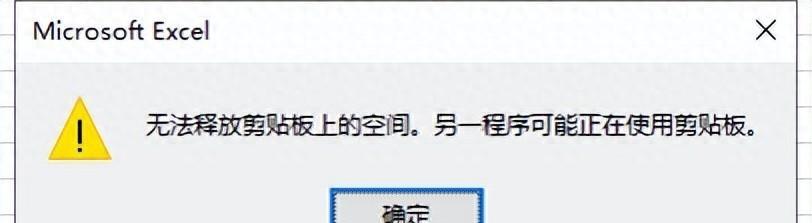

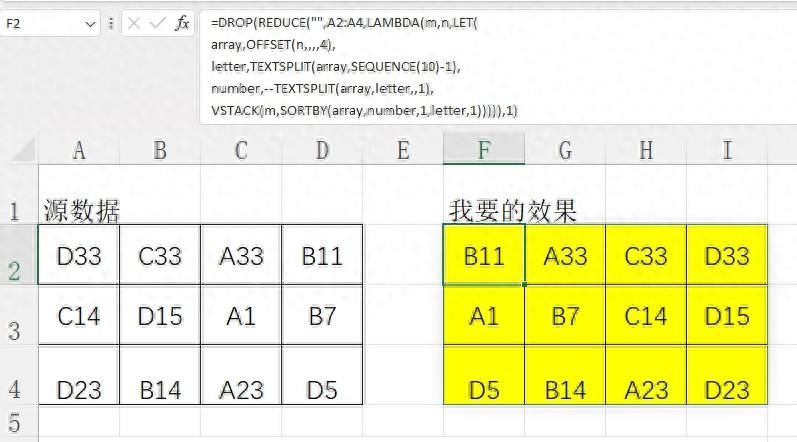
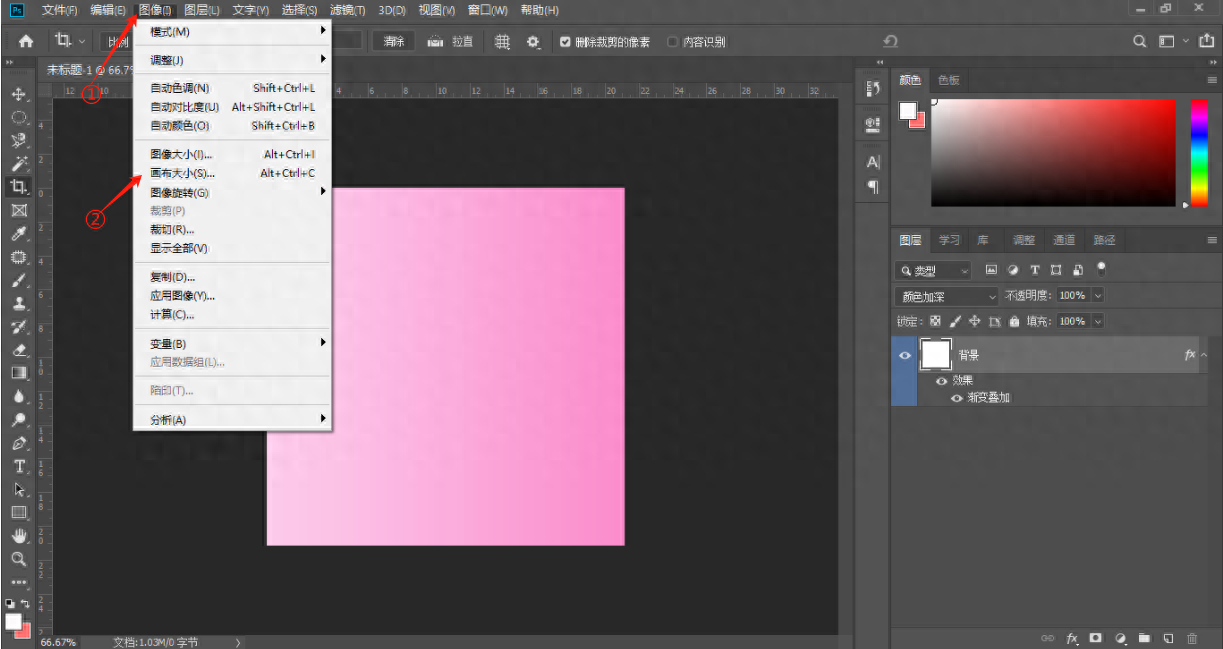
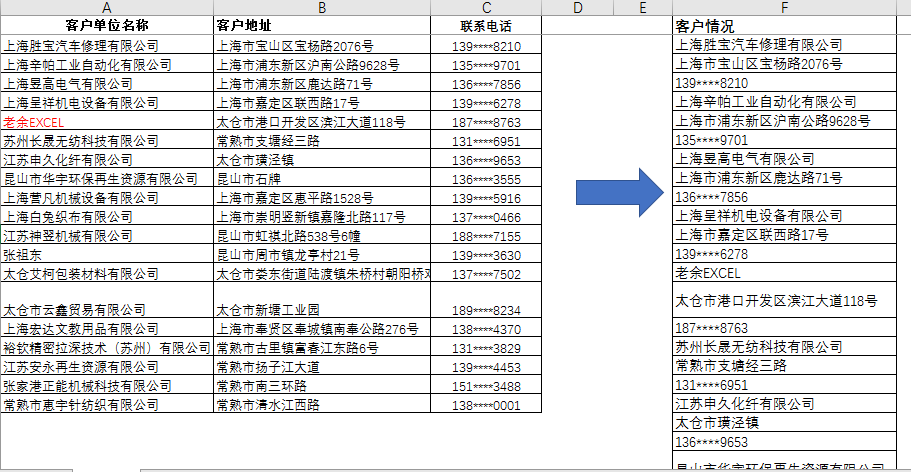
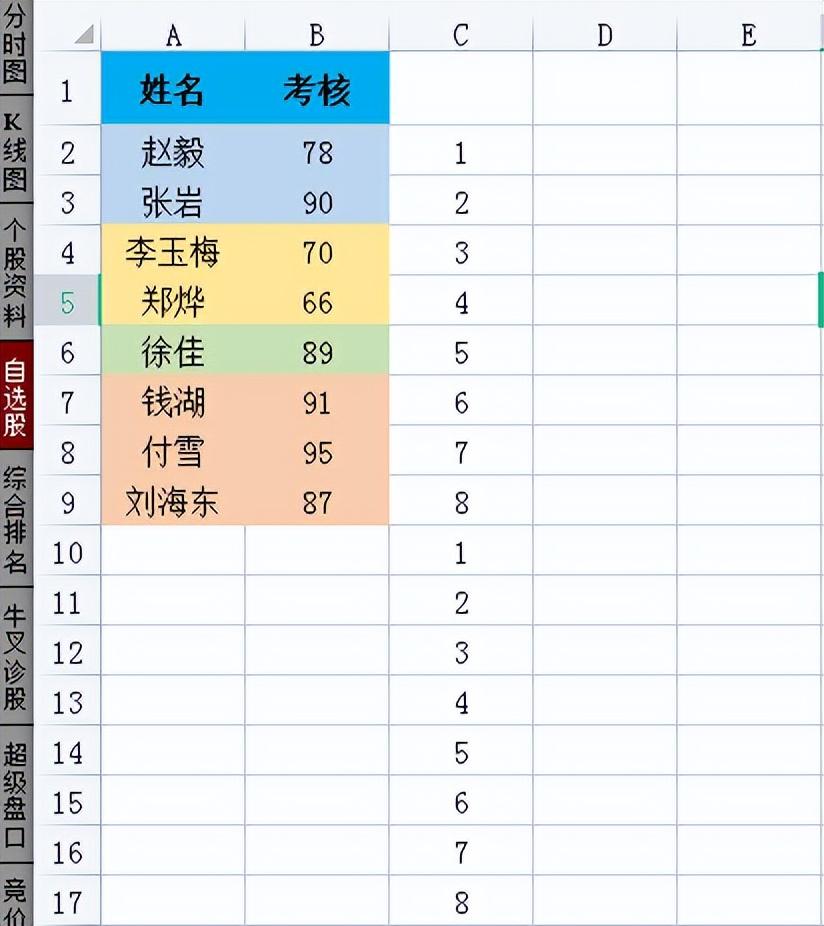
评论 (0)